Chrome에서 다운로드 기록을 지우는 방법을 모르신다면 저희가 도와드리겠습니다. Chrome에서 다운로드 기록을 볼 수 있습니다. 어떤 운영 체제를 사용하든 상관 없습니다. 이 브라우저를 사용하는 경우 이전에 다운로드한 파일 목록을 쉽게 보고 필요한 경우 기록을 지울 수 있습니다. Chrome에서 모든 인터넷 사용 기록을 영구적으로 삭제하거나 목록에서 특정 항목을 삭제할 수 있습니다.
Chrome에서 다운로드 기록을 보고 지우는 방법은 무엇입니까?
Chrome에서 다운로드 기록 보기
일련의 간단한 단계를 따르면 Chrome에서 다운로드 기록을 볼 수 있습니다. Google 크롬 브라우저에서 기본 메뉴 버튼을 클릭하여 다운로드 페이지에 액세스합니다. 오른쪽 상단 모서리에 세 개의 수직 점이 있는 버튼이 표시됩니다. 그것을 클릭하면 메뉴가 나타납니다.
“다운로드” 탭에서는 활성 다운로드가 파일 목록으로 표시되는 것을 볼 수 있습니다. 이 목록에서 파일을 선택하여 다운로드를 시작할 수 있습니다. 활성 다운로드가 없으면 이 영역에 아무 것도 표시되지 않습니다.
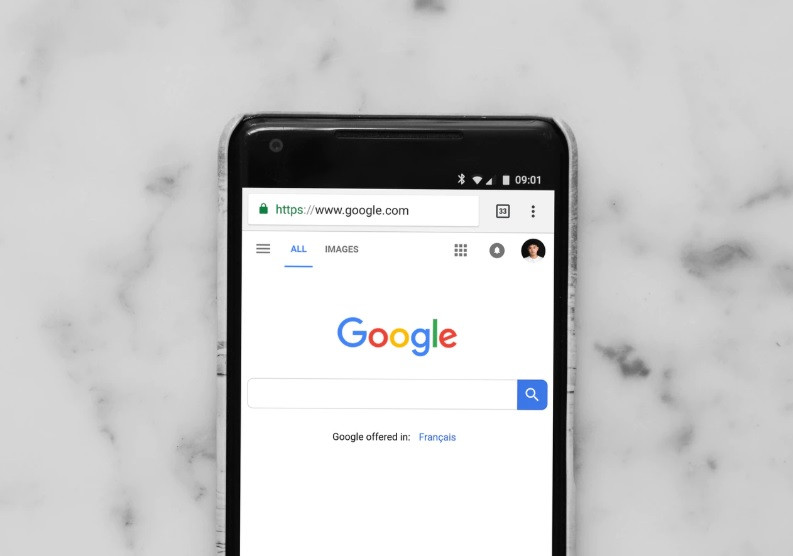
다운로드한 파일을 삭제하면 파일 이름 옆에 “삭제됨” 레이블이 표시됩니다. 다운로드가 중단된 경우 “재개” 버튼을 클릭하여 다운로드를 재개할 수 있습니다.
“폴더에 표시”를 클릭하여 파일 위치를 쉽게 열 수 있습니다.
Chrome에서 모든 인터넷 사용 기록을 영구적으로 삭제하는 방법은 무엇입니까?
Chrome에서 다운로드 기록을 삭제하는 것은 정말 쉽습니다. 일련의 간단한 단계를 따르면 됩니다.
- 먼저 Chrome에서 다운로드 기록을 열고 Ctrl+J 단축키를 사용하여 직접 이동할 수 있습니다.
- 기록에서 단일 파일을 삭제하려면 항목의 오른쪽 상단 모서리에 있는 “X” 버튼을 클릭합니다.
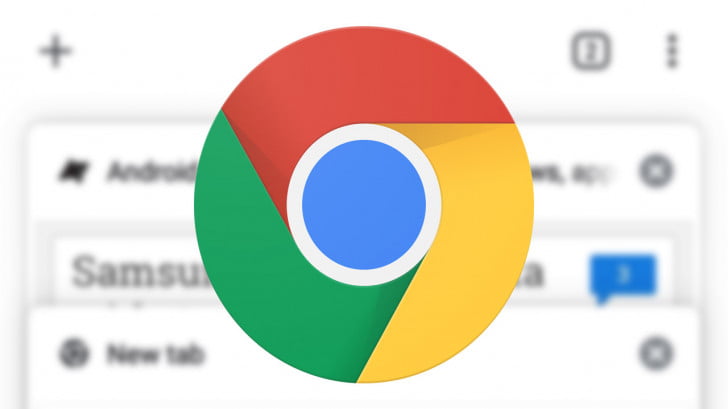
- 그러나 한 번만 모두 삭제하려면 먼저 파란색 “다운로드” 도구 모음에 있는 세 개의 점 버튼을 클릭하십시오.
- 나타나는 작은 메뉴에서 “모두 지우기”를 선택하십시오.
Chrome은 다운로드 기록을 지우지만 실제 파일은 삭제되지 않으므로 이 방법을 사용하는 것이 안전합니다.
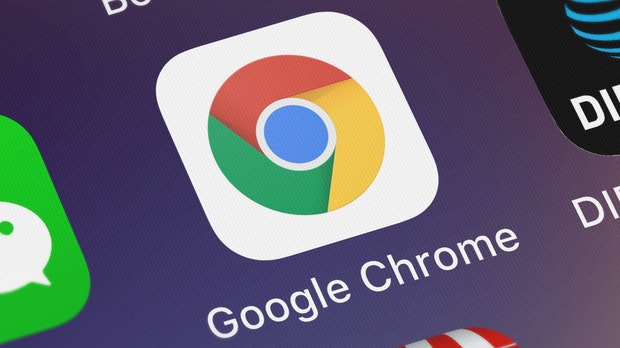
Chrome에서 Windows 11 스타일 메뉴를 활성화하는 방법은 무엇입니까?
시크릿 모드(Chrome의 시크릿 브라우징 모드)도 다운로드 목록을 삭제하지 않습니다. 따라서 개인 정보 보호를 위해 다운로드 기록을 깨끗하게 유지하려면 위 단계를 사용하여 정기적으로 수동으로 삭제해야 합니다.

